Với khả năng bảo mật của mình, Facebook cho phép bạn thiết lập các quyền khác nhau để bảo mật thông tin cá nhân trước những người lạ hoặc các mối nguy hiểm trên Internet. Tuy vậy không phải ai cũng biết cách thiết lập quyền riêng tư tốt nhất cho tài khoản Facebook. Bài viết dưới đây, Taimienphi.vn sẽ hướng dẫn bạn cách thiết lập quyền riêng tư Facebook để đảm bảo an toàn thông tin cho tài khoản cá nhân của bạn.
Quyền riêng tư trên Facebook cho phép người dùng giới hạn bạn bè, bạn của họ hoặc những người xa lạ được phép xem, thấy những gì trên trang cá nhân của bạn. Đây là một trong những quyền cơ bản mà bạn cần biết khi vào Facebook và sử dụng trên nhiều thiết bị khác nhau. Mặc dù không có cách nào để bảo mật tài khoản Facebook của bạn một cách tuyệt đối nhưng bạn có thể tùy chỉnh cài đặt quyền riêng tư để bảo vệ thông tin và dữ liệu của mình tốt hơn. Các cách thiết lập quyền riêng tư tốt nhất cho tài khoản Facebook sẽ được chúng tôi chia sẻ ngay sau đây.

Mẹo cài đặt quyền riêng tư cho tài khoản facebook tốt nhất
I. Cách thiết lập quyền riêng tư tốt nhất cho tài khoản Facebook
1. Vô hiệu hóa tính năng theo dõi của Facebook
Facebook là nền tảng mạng xã hội thu thập thông tin của người dùng để hiển thị các quảng cáo nhắm mục tiêu. Chính vì vậy, nếu đang lo lắng về việc rò rỉ thông tin thì bạn có thể vô hiệu hóa tính năng theo dõi của Facebook qua quyền riêng tư.
Bước 1: Mở ứng dụng Facebook, trong mục menu, nhấn vào Cài đặt & quyền riêng tư => Lối tắt quyền riêng tư.
Bước 2: Kéo xuống tới mục Thông tin của bạn trên Facebook và chọn Xem hoặc xóa hoạt động của bạn bên ngoài Facebook.
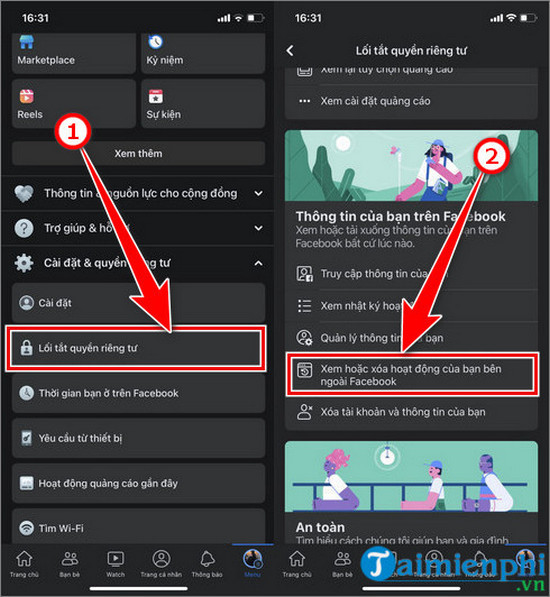
Bước 3: Nhấn vào tùy chọn Ngắt kết nối hoạt động trong tương lai và tắt phím trượt ở mục Hoạt động trong tương lai bên ngoài Facebook.

2. Giới hạn người có thể xem bài đăng của bạn
Khi bạn tạo một bài đăng trên Facebook, bạn có tùy chọn ai có thể xem bài đăng đó. Các tùy chọn của bạn là Công khai, Bạn bè, Chỉ mình tôi hoặc Tùy chỉnh. Theo mặc định, Facebook đặt tùy chọn này thành Bạn bè, nhưng nếu bạn muốn hạn chế hơn với các bài đăng của mình, bạn có thể thay đổi nó thành cài đặt tùy chỉnh ưa thích của mình. Đây chính là cách thiết lập quyền riêng tư cho tài khoản facebook được nhiều người sử dụng hiện nay.
Bước 1: Trong mục Lối tắt quyền riêng tư, nhấn vào tùy chọn Ai có thể xem bài viết của bạn trong tương lai? và chọn đối tượng mặc định cho các bài viết trong tương lai của bạn.

Bước 2: Quay lại mục Quyền riêng tư, chọn tùy chọn Giới hạn ai có thể xem bài viết cũ và nhấn vào Giới hạn bài viết cũ.

3. Giới hạn quyền truy cập vào thông tin hồ sơ của bạn
Hồ sơ tài khoản Facebook có rất nhiều thông tin về bạn như thông tin liên hệ, sở thích cũng như quá trình làm việc của bạn. Cách cài đặt quyền riêng tư cho tài khoản khoản facebook đơn giản chọn lượng thông tin cho các nhóm đối tượng khác nhau trên Facebook.
Để thay đổi những người có thể xem thông tin hồ sơ của bạn, hãy đi tới trang Facebook cá nhân của bạn và nhấn vào Chỉnh sửa trang cá nhân và chọn Chỉnh sửa các thông tin trong mục Chi tiết. Sau khi hoàn tất, nhấn vào Lưu

4. Ẩn hồ sơ của bạn khỏi các công cụ tìm kiếm
Theo mặc định, hồ sơ của bạn trên Facebook có thể được tìm kiếm bởi các công cụ tìm kiếm như Google. Điều này có nghĩa là nếu ai đó tìm kiếm tên của bạn, tài khoản Facebook của bạn sẽ có khả năng hiển thị trong phần kết quả. Nếu bạn không muốn hồ sơ của mình hiển thị trong kết quả tìm kiếm, bạn có thể thay đổi thiết lập quyền riêng tư facebook bằng cách ẩn hồ sơ cá nhân khỏi các công cụ tìm kiếm.
Để ẩn hồ sơ của bạn, hãy đi mục Lối tắt quyền riêng tư. Tại mục Cách mọi người tìm và liên hệ với bạn, chọn Bạn có muốn các công cụ tìm kiếm bên ngoài Facebook liên kết với trang cá nhân của mình không? và tắt tùy chọn Cho phép công cụ tìm kiếm bên ngoài Facebook liên kết đến trang cá nhân của bạn.

5. Vô hiệu hóa trình duyệt của Facebook
Theo mặc định, khi bạn nhấp vào liên kết trong bài viết hoặc tin nhắn trên Facebook, liên kết đó sẽ mở trong ứng dụng Facebook. Nhưng đây không phải là cách an toàn để duyệt web bởi trong các đường link có thể chứa virus hoặc phần mềm độc hại.
Để bảo mật cho tài khoản Facebook, bạn có thể tùy chỉnh cài đặt mở các liên kết trong trình duyệt web mặc định của điện thoại. Để thực hiện việc này, hãy đi tới Cài đặt & Quyền riêng tư > Cài đặt > Phương tiện. Kéo xuống và bật tùy chọn Liên kết mở bên ngoài.

II. Các cách thiết lập quyền riêng tư trên facebook khác
1. Thiết lập ngày tháng năm sinh
Một vấn đề rất đơn giản nhưng ít ai lại quan tâm. Khi vào một trang Facebook cá nhân bạn thường thấy một hàng dài các thông tin chưa xác thực được bạn đăng lên cho “đẹp mắt” mà không hề biết được những mối nguy hiểm có thể làm ảnh hưởng đến bạn. Việc hiển thị ngày tháng năm sinh trên Facebook là hoàn toàn hợp pháp, nhưng về tính năng bảo mật thông tin thì không ổn tí nào.
Đơn giản có rất nhiều người sử dụng chính ngày tháng năm sinh của mình cho các tài khoản ngân hàng, di động, hay các loại tài khoản khác để đổi lại cho mọi người biết về ngày sinh của mình. Chính vì thế chúng tôi luôn khuyên bạn bước đầu tiên để thiết lập quyền riêng tư Facebook an toàn nhất chính là ẩn ngày tháng năm sinh của bạn đi theo cách sau.
Bước 1: Vào trang Facebook các nhân của bạn rồi click vào giới thiệu.

Bước 2: Trong phần giới thiệu, hãy lựa chọn phần Tổng quan.

Bước 3: Ở đây sẽ hiện lên thông tin cơ bản về ngày sinh của bạn, vấn vào chỉnh sửa.

Bước 4: Tiếp đó bạn có quyền tùy chỉnh xem ai có thể xem được thông tin này, nếu lựa chọn chỉ mình tôi, Facebook sẽ tự động ẩn ngày sinh của bạn đi.

2. Cách để tài khoản Facebook ở chế độ riêng tư
Bạn có rất nhiều bạn bè trên Facebook nhưng không phải ai bạn cũng nói truyện hay tương tác. Với một số thi thoảng có liên lạc với bạn nhưng một số thì không. Tất nhiên bạn cũng chẳng muốn xóa họ mà đơn giản chỉ là giới hạn họ một chút trong quyền hạn được phép xem, tìm kiếm trên trang Facebook cá nhân của bạn. Để làm điều đó chúng ta cần thiết lập trong Setting (cài đặt) trên Facebook.

Bước 1: Trong phần cài đặt, lựa chọn quyền riêng tư.

Bước 2: Ở đây bạn có thể chỉnh sửa ai có thể xem nội dung trên trang các nhân của mình.

Bước 3: Lựa chọn với 3 cấp độ là Mọi người, bạn bè hay chỉ riêng bạn.

Bước 4: Ở phần dưới là liên hệ, áp dụng cho các đối tượng muốn kết bạn với bạn.

Bước 5: Và cuối cùng thiết lập thông tin các nhân trên hệ thống tìm kiếm của Facebook, nếu tắt tính năng này sẽ không ai có thể tìm kiếm bạn trên Facebook được cả.

3. Quản lý dòng thời gian và thẻ tag
Quản lý dòng thời gian cho phép người dùng hướng nội dung muốn đăng tải trên Facebook cho những ai xem và những ai không thể thấy, đây là cách thiết lập quyền riêng tư facebook tốt nhất mà bạn nên làm khi ngay cả bạn bè của mình cũng có thể không được phép thấy những dữ liệu riêng mà bạn đăng tải. Còn thẻ tag sẽ thiết lập cho bạn bè của bạn được phép đính bạn vào một bài viết, một bức ảnh hay một sự kiện nào không, riêng với tính năng thẻ tag bạn nên cân nhắc vì ảnh hưởng rất nhiều đến thông tin mà bạn nhận được từ bạn bè.
Để thiết lập chúng ta vào Settings (cài đặt) giống như bước trên.
Bước 1: Click chọn mục Dòng thời gian và thẻ tag.

Bước 2: Các chỉnh sửa đầu tiên là việc cho phép ai đó, bạn bè bạn đăng status bất kỳ lên tường nhà bạn.

Bước 3: Ở lựa chọn này cho phép tùy chỉnh bạn bè hay chỉ có bạn được phép.

Bước 4: Tiếp theo là các nội dung trên tường nhà bạn, việc này hạn chế xâm nhập riêng tư khi chỉ có phép bạn bè hoặc bạn được xem những gì bạn viết.

Bước 5: Cuối cùng là quản lý thẻ tag với việc vô hiệu quá người khác tự động tag bạn vào một trang, nhóm nào đó trên Facebook.

4. Block đối tượng trên Facebook
Một cách khác nữa giúp bạn bảo mật thông tin, quyển riêng tư cá nhân tốt hơn đó chính là block, khóa đối tượng đang làm phiền bạn lại. Họ sẽ chẳng thể liên lạc được với bạn cũng như xem được Facebook của bạn có nội dung gì.
Trong phần quản lý chặn có rất nhiều thiế lập được đặt ra, không chỉ giành cho một facebook nào đó,mà bao gồm các fanpage, Group hoặc các lời mời bạn đều có thể thiết lập được trong phần Chặn.
Bước 1: Chỉ cần nhập tên người dùng và ấn Chặn, mọi việc sẽ được xóa bỏ.

Bước 2: Hoặc sử dụng danh sách hạn chế để hạn chế những người ít tương tác với bạn trên Facebook. Về cơ bản họ không nhìn thấy bạn, nhưng các liên kết có tag chung vẫn thấy được.

Bước 3: Bạn chỉ việc tìm kiếm một ai đó “đáng ghét” và Hoàn tất thôi.

5. Cẩn thận với các ứng dụng liên kết
Facebook cho phép người sử dụng liên kết với các ứng dụng bên thứ 3, các ứng dụng tích hợp như Youtube, Instagram, Zalo hay Twitter hoặc cá Apps ứng dụng khác. Nếu đó là các trang nổi tiếng như Youtube, Instagram thì chúng ta có thể yên tâm, nhưng nếu đó lại là các a Apps ứng dụng yêu cầu các thông tin các nhân khi liên kết, vô tình bạn không để ý thì rất nguy hiểm.

Mặc dù các Apps này luôn hấp dẫn người dùng bởi sự độc đáo đến từ nội dung của nó. Do vậy bạn cần phải cân nhắc thật kỹ trước khi liên kết bất cứ ứng dụng nào.
Như vậy Taimienphi.vn đã hướng dẫn 5 cách thiết lập quyền riêng tư tốt nhất cho tài khoản Facebook, giúp bảo mật thông tin cá nhân, bảo vệ bạn khỏi sự soi mói của người khác. Nếu có bất kỳ thắc mắc nào, bạn có thể để lại bình luận ở phía dưới nhé.
Nếu bạn muốn đổi tên facebook trước 60 ngày thì cũng không phải không có cách, chỉ cần gửi CMT (Chứng Minh Thư) hoặc các loại giấy tờ tùy thân tương đương là bạn dễ dàng đổi tên Facebook trước 60 ngày, tuy nhiên, bạn chỉ có thể đổi đúng tên với giấy tờ mà bạn đã gửi mà thôi.
https://thuthuat.taimienphi.vn/thiet-lap-quyen-rieng-tu-facebook-15754n.aspx
Trên Facebook hiện nay tính năng live stream video đang được người dùng sử dụng nhiều, nếu bạn chưa biết cách thực hiện, tham khảo bài viết hướng dẫn live stream video Facebook để biết cách làm trên máy tính cũng như các dòng điện thoại HOT hiện nay như iPhone, Samsung, Oppo hay LG.